Existuje spousta dostupných nástrojů k nalezení hardwarových specifikací v systémech Linux. Zde jsem uvedl několik nejběžněji používaných nástrojů k získání téměř všech podrobností o hardwaru (a softwaru) systému Linux. Dobrá věc je, že tyto nástroje jsou v některých distribucích Linuxu standardně předinstalovány. Tyto nástroje jsem testoval na desktopu Ubuntu 18.04 LTS, ale měly by fungovat i na jiných linuxových distribucích.
1. LSHW
Lshw (Hardware Lister) je jednoduchý, ale plně vybavený nástroj, který poskytuje podrobné informace o hardwarové konfiguraci systému Linux. Může hlásit přesnou konfiguraci paměti, verzi firmwaru, konfiguraci základní desky, verzi a rychlost procesoru, konfiguraci mezipaměti, rychlost sběrnice atd. Informace lze odesílat jako prostý text, XML nebo HTML.
V současné době podporuje DMI (pouze x86 a EFI), Open Firmware Device tree (pouze PowerPC), PCI/AGP, ISA PnP (x86), CPUID (x86), IDE/ATA/ATAPI, PCMCIA (testováno pouze na x86), USB a SCSI.
Jak jsem již řekl, lshw je standardně předinstalován s Ubuntu. Pokud není nainstalován ve vašem systému Ubuntu, nainstalujte jej pomocí příkazu:
$ sudo apt install lshw lshw-gtk
Na jiných distribucích Linuxu, například Arch Linux, spusťte:
$ sudo pacman -S lshw lshw-gtk
Po instalaci spusťte lshw a vyhledejte podrobnosti o hardwaru vašeho systému:
$ sudo lshw
Uvidíte podrobný výstup hardwarových specifikací vašeho systému.
Ukázkový výstup:
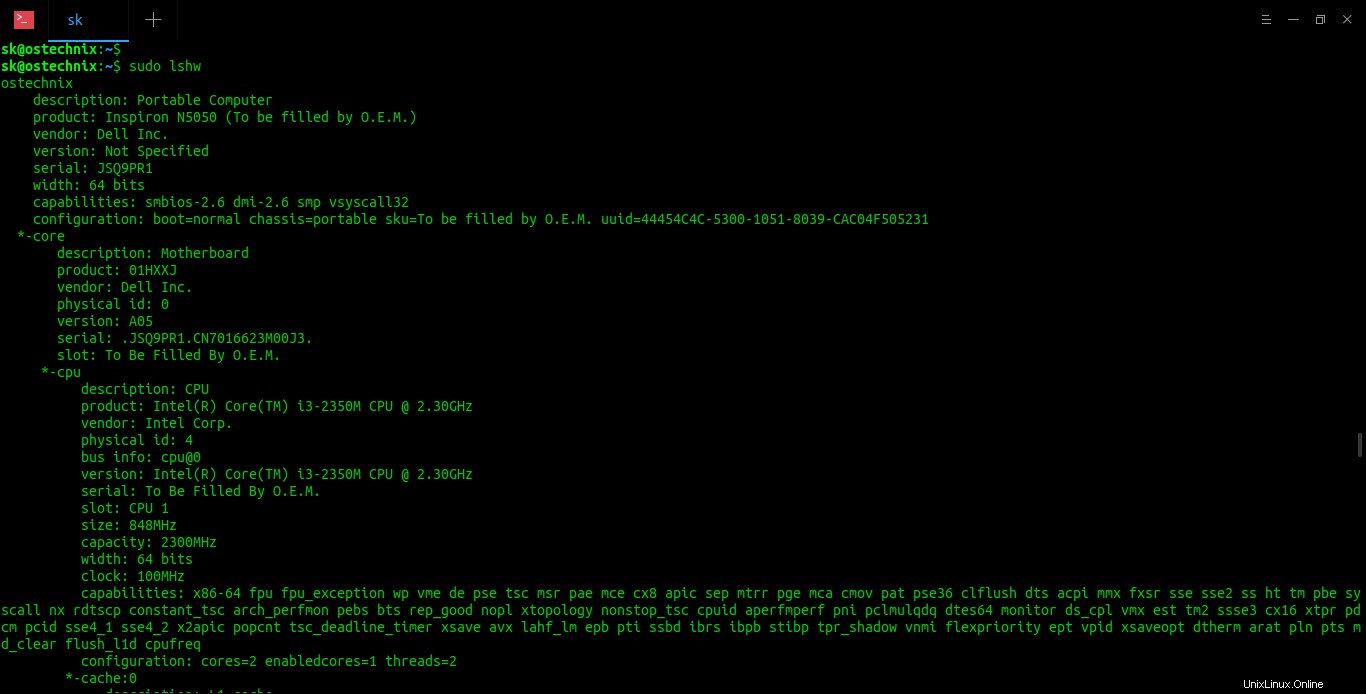
Najděte hardwarové specifikace v systému Linux pomocí lshw
Mějte prosím na paměti, že pokud spustíte příkaz lshw bez práv sudo, výstup může být neúplný nebo nepřesný.
Lshw umí zobrazit výstup jako HTML stránku. Chcete-li to provést, použijte:
$ sudo lshw -html
Podobně můžeme vypsat strom zařízení jako formáty XML a json, jak je uvedeno níže.
$ sudo lshw -xml
$ sudo lshw -json
Chcete-li zobrazit strom zařízení zobrazující hardwarové cesty, použijte volbu -short:
$ sudo lshw -short
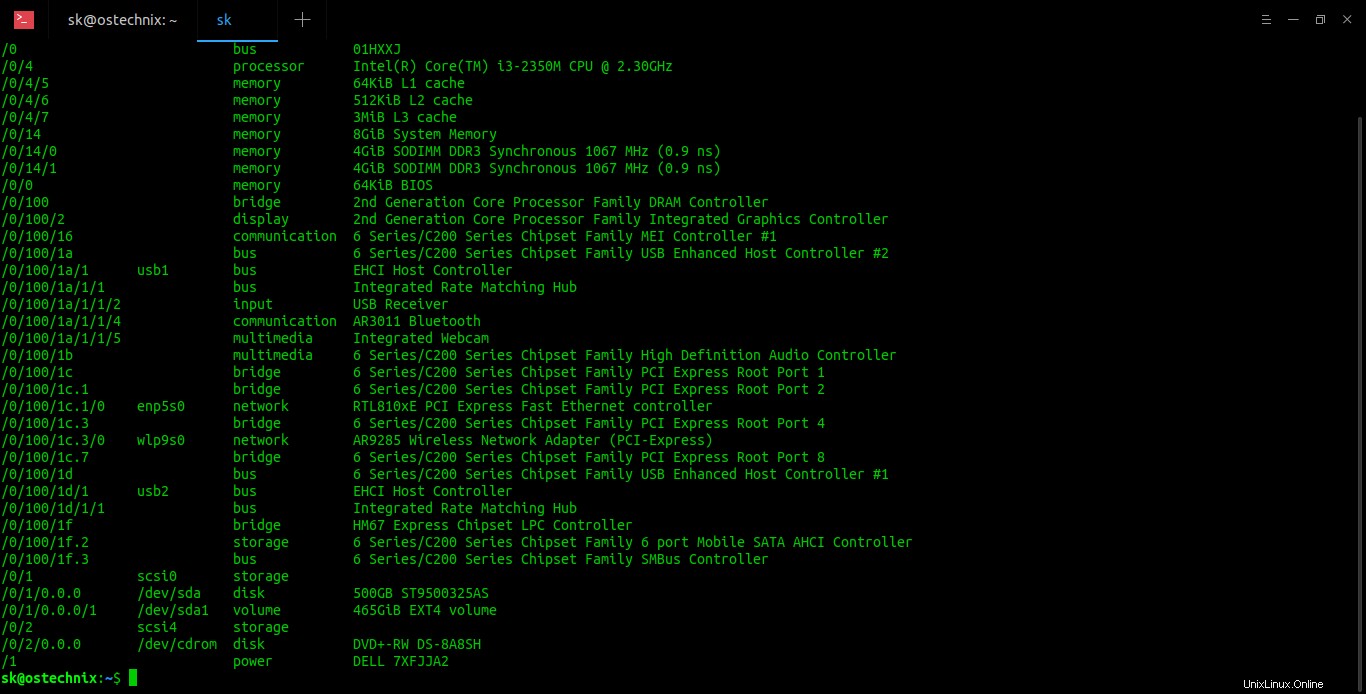
Zobrazit strom zařízení s hardwarovou cestou pomocí lshw
Chcete-li zobrazit seznam zařízení s informacemi o sběrnici s podrobnými adresami SCSI, USB, IDE a PCI, spusťte:
$ sudo lshw -businfo
Ve výchozím nastavení lshw zobrazuje všechny podrobnosti o hardwaru. Můžete také zobrazit informace o hardwaru konkrétního hardwaru na základě Třídy možnosti, jako je procesor, paměť, displej atd. Možnosti třídy lze nalézt pomocí lshw -short nebo lshw -businfo příkazy.
Chcete-li zobrazit konkrétní podrobnosti o hardwaru, například Processor, postupujte takto:
$ sudo lshw -class processor
Ukázkový výstup:
*-cpu description: CPU product: Intel(R) Core(TM) i3-2350M CPU @ 2.30GHz vendor: Intel Corp. physical id: 4 bus info: [email protected] version: Intel(R) Core(TM) i3-2350M CPU @ 2.30GHz serial: To Be Filled By O.E.M. slot: CPU 1 size: 913MHz capacity: 2300MHz width: 64 bits clock: 100MHz capabilities: x86-64 fpu fpu_exception wp vme de pse tsc msr pae mce cx8 apic sep mtrr pge mca cmov pat pse36 clflush dts acpi mmx fxsr sse sse2 ss ht tm pbe syscall nx rdtscp constant_tsc arch_perfmon pebs bts rep_good nopl xtopology nonstop_tsc cpuid aperfmperf pni pclmulqdq dtes64 monitor ds_cpl vmx est tm2 ssse3 cx16 xtpr pdcm pcid sse4_1 sse4_2 x2apic popcnt tsc_deadline_timer xsave avx lahf_lm epb pti ssbd ibrs ibpb stibp tpr_shadow vnmi flexpriority ept vpid xsaveopt dtherm arat pln pts md_clear flush_l1d cpufreq configuration: cores=2 enabledcores=1 threads=2
Podobně můžeme získat podrobnosti o systému pomocí příkazu:
$ sudo lshw -class system
Získejte podrobnosti o pevném disku:
$ sudo lshw -class disk
Získejte podrobnosti o síti:
$ sudo lshw -class network
Získejte podrobnosti o paměti:
$ sudo lshw -class memory
Můžeme také uvést podrobnosti o více zařízeních, jak je uvedeno níže.
$ sudo lshw -class storage -class power -class volume
Pokud chcete zobrazit podrobnosti s hardwarovou cestou, stačí přidat -short možnost.
$ sudo lshw -short -class processor
Výstup:
H/W path Device Class Description ======================================================= /0/4 processor Intel(R) Core(TM) i3-2350M CPU @ 2.30GHz
Někdy možná budete chtít s někým sdílet podrobnosti o svém hardwaru, například s osobou zákaznické podpory. Pokud ano, můžete z výstupu odstranit potenciálně citlivé informace, jako jsou IP adresy, sériová čísla atd., jak je uvedeno níže.
$ lshw -sanitize
1.1. Nástroj GUI Lshw-gtk
Pokud vám CLI nevyhovuje, můžete použít lshw-gtk což je grafické rozhraní pro nástroj příkazového řádku lshw.
Lze jej otevřít z Terminálu nebo Dash.
Chcete-li jej spustit z Terminálu, jednoduše postupujte takto:
$ sudo lshw-gtk
Zde je výchozí grafické rozhraní nástroje lshw.
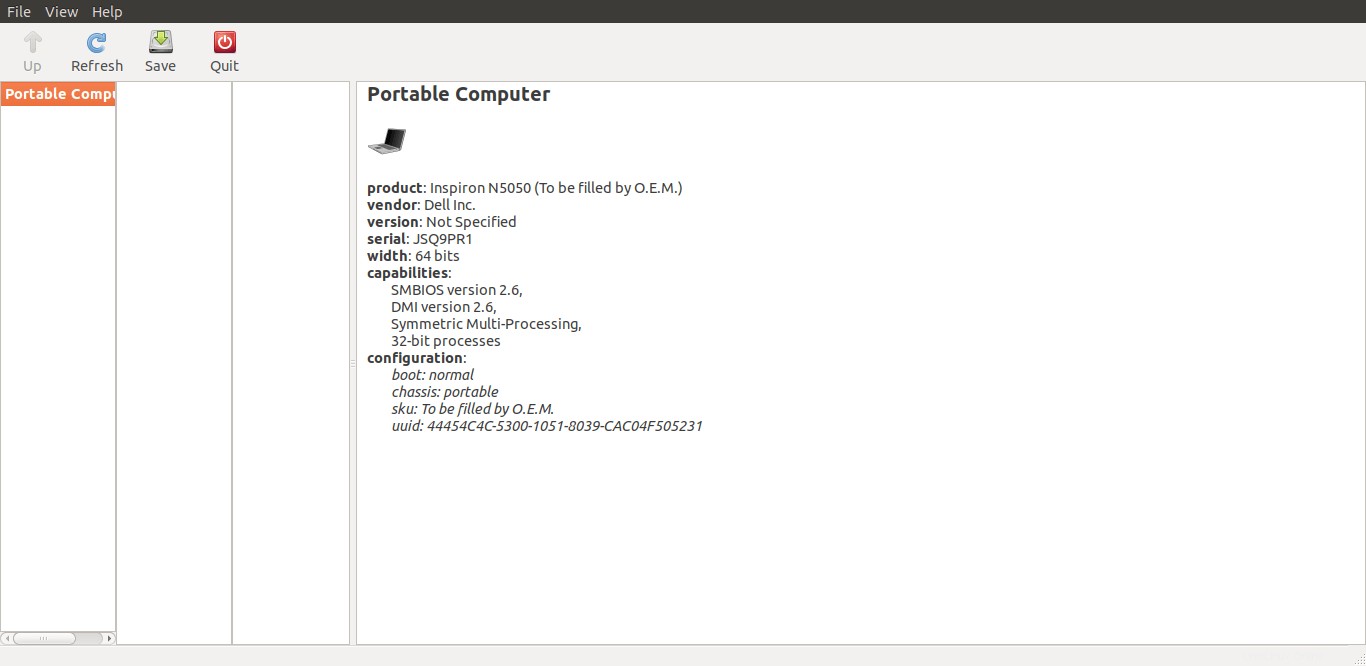
Najděte hardwarové specifikace v systému Linux pomocí lshw-gtk
Pro další rozbalení stačí dvakrát kliknout na „Přenosný počítač“.
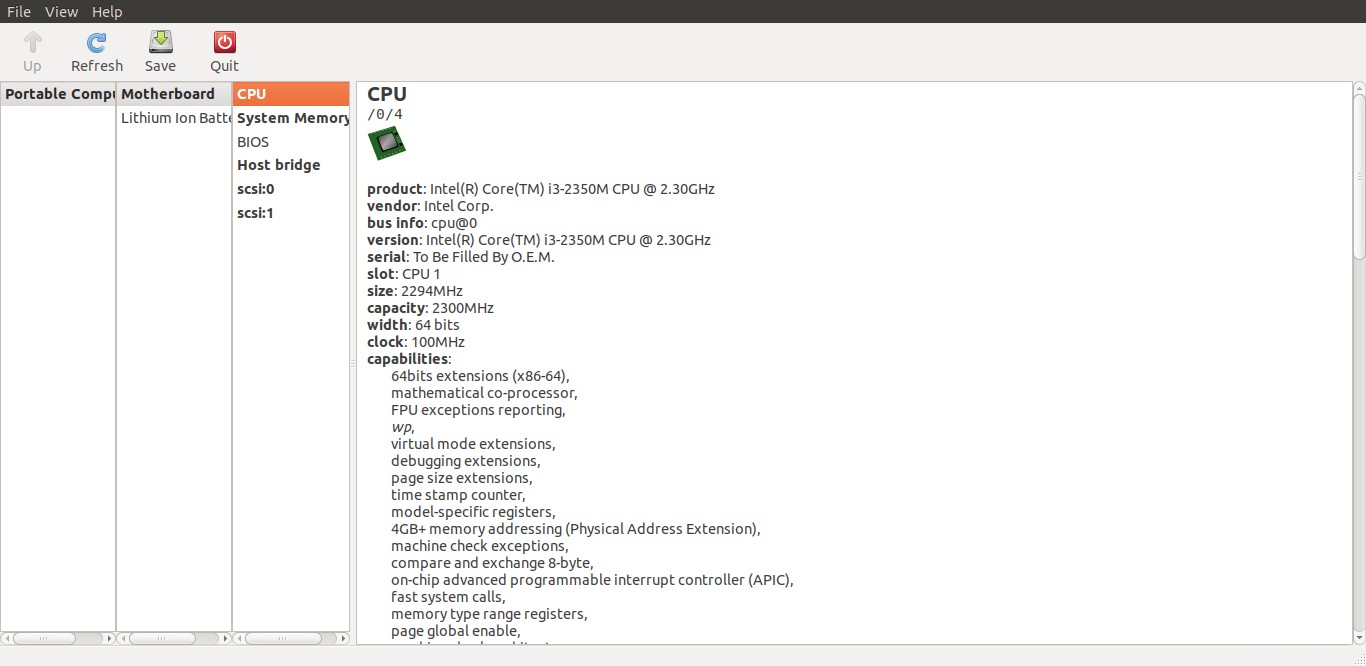
Najděte hardwarové specifikace v systému Linux pomocí GUI lshw-gtk
Chcete-li získat podrobné zobrazení, můžete poklepat na následující kartu hardwaru.
Další podrobnosti naleznete na manuálových stránkách.
$ man lshw
2. Inxi
Inxi je můj další oblíbený nástroj k nalezení téměř všeho o systému Linux. Jedná se o bezplatný, open source a plně vybavený nástroj pro systémové informace příkazového řádku. Zobrazuje systémový hardware, CPU, ovladače, Xorg, Desktop, Kernel, verze GCC, Procesy, využití RAM a širokou škálu dalších užitečných informací. Ať už se jedná o pevný disk nebo CPU, základní desku nebo kompletní detail celého systému, inxi jej zobrazí přesněji během několika sekund. Vzhledem k tomu, že se jedná o nástroj CLI, můžete jej použít ve verzi Desktop nebo server. Další podrobnosti naleznete v následující příručce.
- Jak najít podrobnosti o systému Linux pomocí inxi
Doporučené čtení:
- Najděte podrobnosti o systému Linux pomocí Pythonu
3. Tvrdé informace
Pevné informace vám poskytne hardwarové i softwarové detaily vašeho systému, které nejsou dostupné v lshw.
HardInfo může shromažďovat informace o hardwaru a operačním systému vašeho systému, provádět srovnávací testy a vytvářet sestavy pro tisk buď ve formátu HTML nebo ve formátu prostého textu.
Pokud Hardinfo není nainstalováno v Ubuntu, nainstalujte jej pomocí příkazu:
$ sudo apt install hardinfo
Po instalaci nástroj Hardinfo buď z terminálu nebo z nabídky.
Takto vypadá výchozí rozhraní Hardinfo.
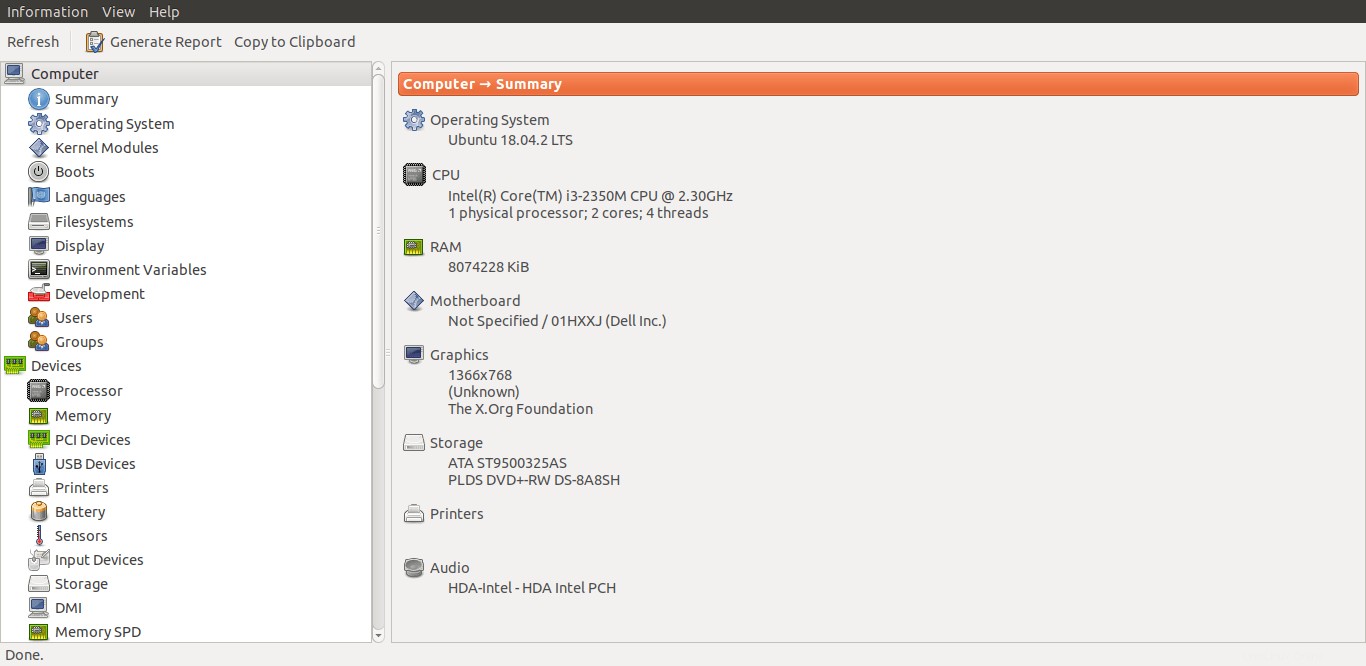
Najděte hardwarové specifikace v systému Linux pomocí Hardinfo
Jak vidíte na výše uvedeném snímku obrazovky, Hardinfo má jednoduché a intuitivní GUI.
Všechny informace o hardwaru jsou seskupeny do čtyř hlavních skupin, jmenovitě Počítač , Zařízení , Síť a Srovnávací hodnoty . Každá skupina zobrazuje konkrétní podrobnosti o hardwaru.
Chcete-li například zobrazit podrobnosti o svém procesoru, klikněte na možnost „Procesor“ ve skupině „Zařízení“.
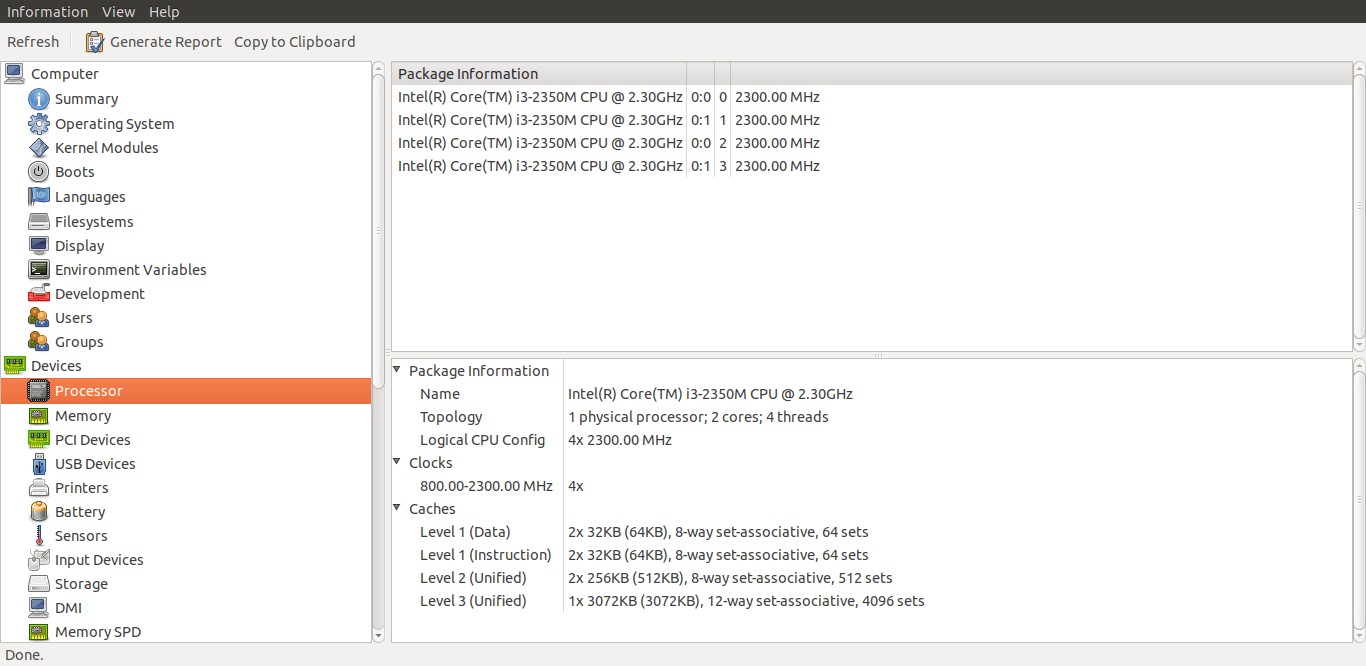
Zobrazit podrobnosti o procesoru pomocí hardinfo
Na rozdíl od lshw vám Hardinfo pomáhá najít základní specifikace softwaru, jako jsou podrobnosti o operačním systému, moduly jádra, informace o národním prostředí, použití souborového systému, uživatelé/skupiny a vývojové nástroje atd.
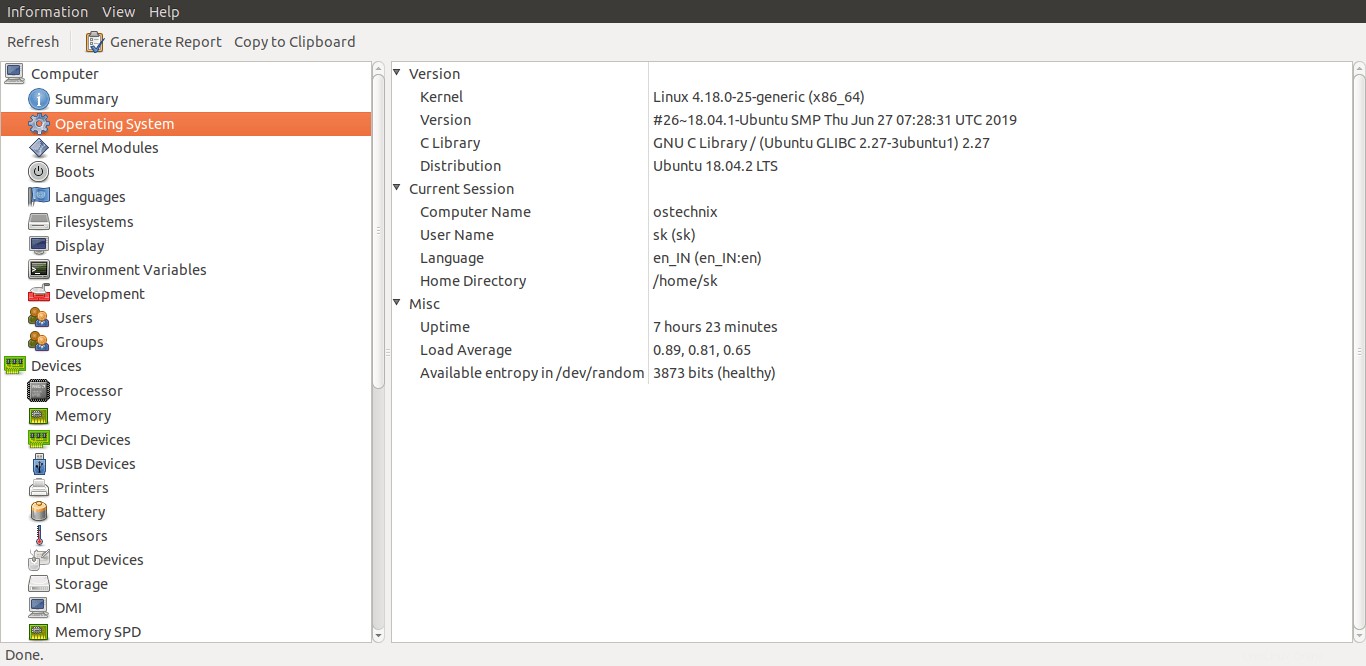
Zobrazit podrobnosti operačního systému pomocí hardinfo
Další pozoruhodnou vlastností Hardinfo je, že nám umožňuje provádět jednoduché benchmarky pro testování schopností CPU a FPU a některých možností grafického uživatelského rozhraní.
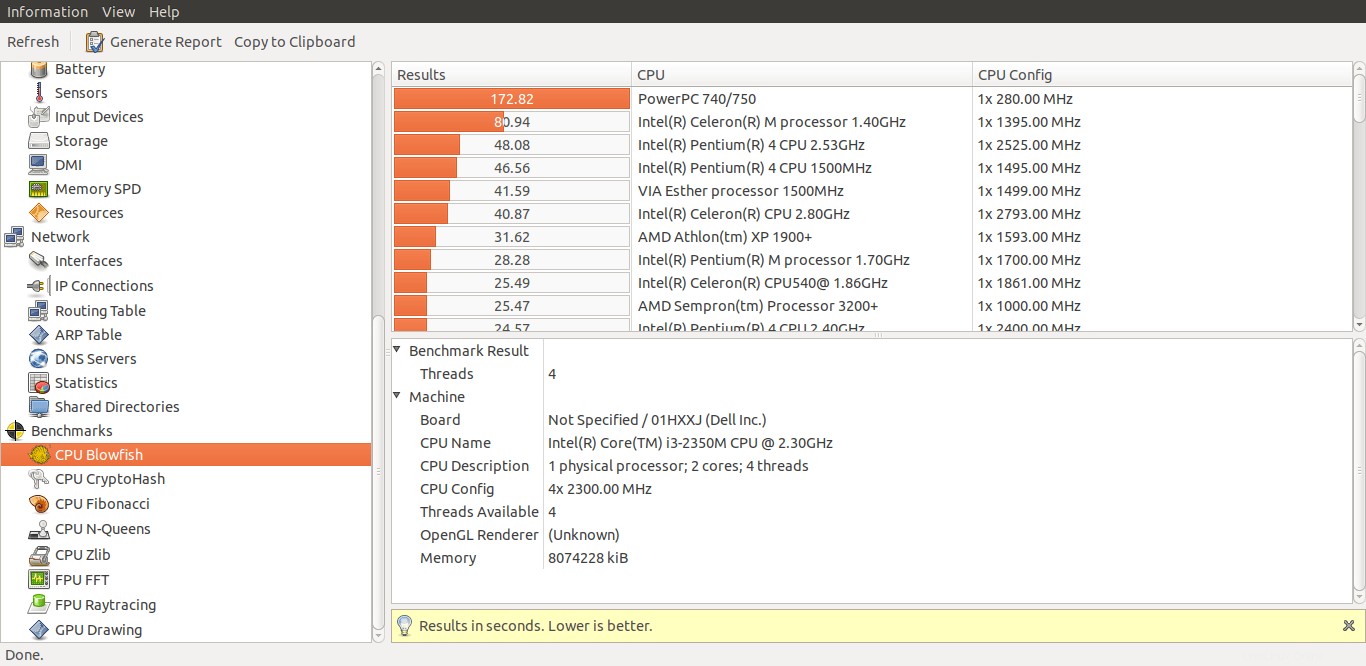
Provádějte benchmarky pomocí hardinfo
Doporučené čtení:
- Phoronix Test Suite – nástroj pro testování a srovnávání s otevřeným zdrojovým kódem
- UnixBench – Benchmark Suite pro systémy podobné Unixu
- Jak srovnávat Linuxové příkazy a programy z příkazového řádku
Dokážeme generovat reporty celého našeho systému i jednotlivých zařízení. Chcete-li vygenerovat zprávu, jednoduše klikněte na tlačítko "Generovat zprávu" na liště nabídek a vyberte informace, které chcete do zprávy zahrnout.
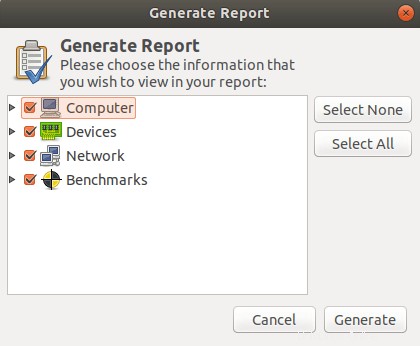
Generujte systémové zprávy pomocí hardinfo
Hardinfo má také několik možností příkazového řádku.
Chcete-li například vygenerovat sestavu a zobrazit ji v Terminálu, spusťte:
$ hardinfo -r
Seznam modulů:
$ hardinfo -l
Další podrobnosti naleznete na manuálových stránkách.
$ man hardinfo
4. Sysinfo
Systémové informace je další alternativou k utilitám HardInfo a lshw-gtk, které lze použít k získání informací o hardwaru i softwaru, jak je uvedeno níže.- Podrobnosti o systému, jako je vydání distribuce, verze GNOME, jádro, gcc a Xorg a název hostitele.
- Podrobnosti o CPU, jako je identifikace dodavatele, název modelu, frekvence, mezipaměť L2, čísla modelů a příznaky.
- Podrobnosti o paměti, jako je celková systémová RAM, volná paměť, odkládací prostor celkem a volná, mezipaměť, aktivní/neaktivní paměť.
- Řadiče úložiště, jako je rozhraní IDE, všechna zařízení IDE, zařízení SCSI.
- Podrobnosti o hardwaru, jako je základní deska, grafická karta, zvuková karta a síťová zařízení.
Nainstalujme sysinfo pomocí příkazu:
$ sudo apt install sysinfo
Sysinfo lze spouštět z Terminálu nebo Dash.
Chcete-li jej spustit z terminálu, spusťte:
$ sysinfo
Zde je výchozí rozhraní nástroje Sysinfo.
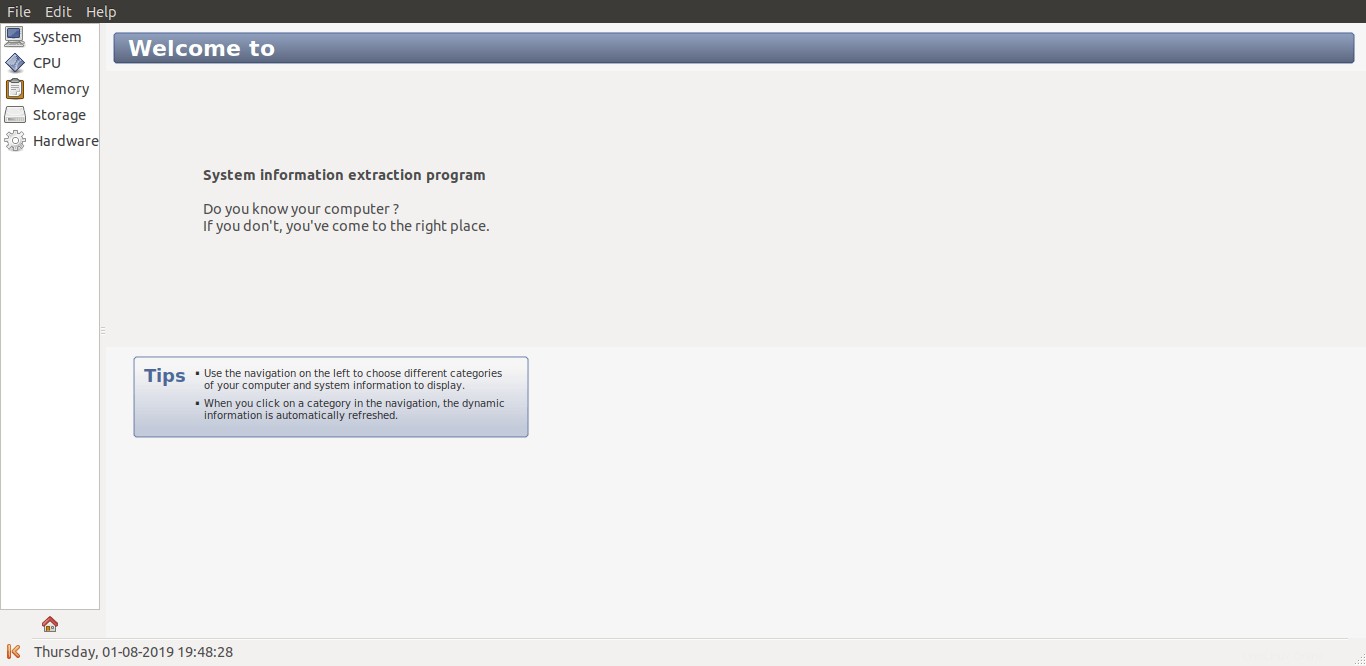
rozhraní sysinfo
Jak můžete vidět, všechny detaily hardwaru (a softwaru) byly seskupeny do pěti kategorií, jmenovitě Systém, CPU, Paměť, Úložiště a Hardware. Kliknutím na kategorii na navigační liště zobrazíte příslušné podrobnosti.
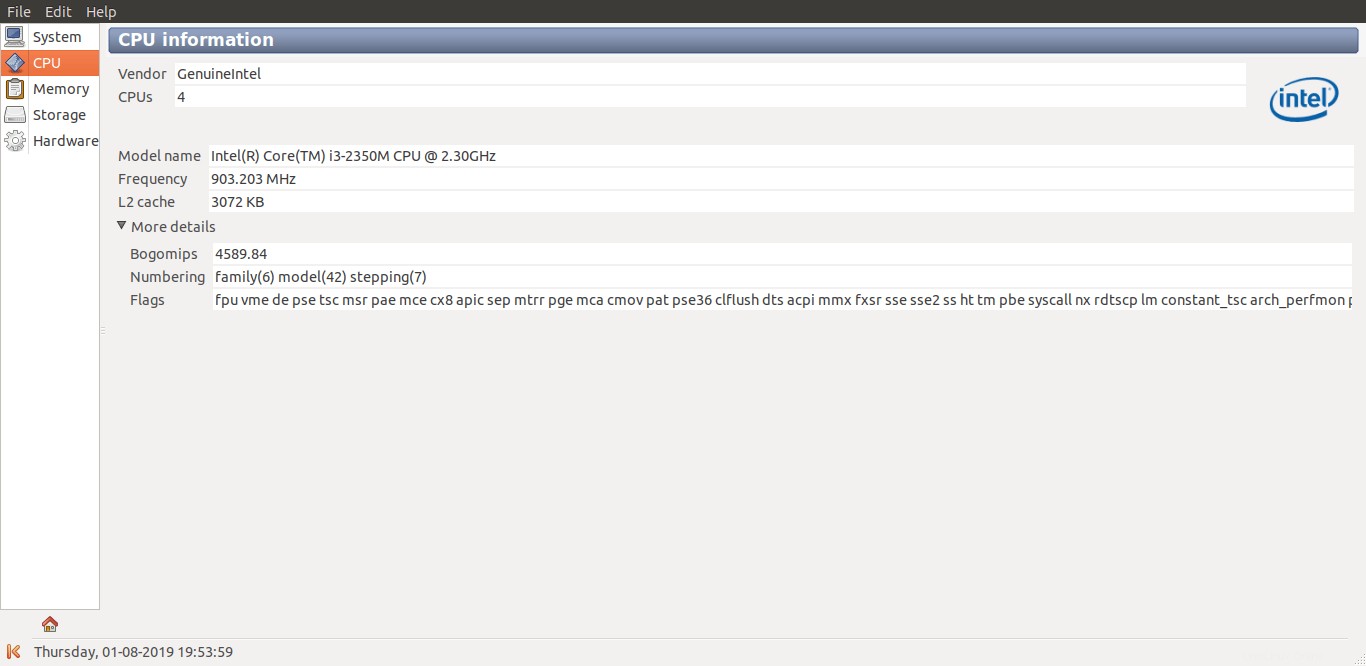
Najděte hardwarové specifikace v systému Linux pomocí Sysinfo
Další podrobnosti lze nalézt na manuálových stránkách.
$ man sysinfo
5. Hwinfo
Hwinfo je bezplatný nástroj s otevřeným zdrojovým kódem a nástrojem příkazového řádku k vyhledání informací o hardwaru systému Linux. Zkoumá hardware přítomný v systému Linux a zobrazuje rozsáhlé podrobnosti o každém hardwarovém zařízení. Pokud si myslíte, že podrobnosti jsou příliš k pochopení, Hwinfo nabízí možnost zobrazení zkráceného výstupu. Používá libhd.so knihovna pro shromažďování podrobností o téměř veškerém hardwaru, jako je BIOS, CPU, architektura, paměť, pevné disky, oddíly, kamera, Bluetooth, jednotky CD/DVD, klávesnice/myš, grafická karta, monitor, modem, skener, tiskárna, PCI, IDE, SCSI, zvuková karta, karta síťového rozhraní, USB a mnoho dalšího. Další podrobnosti o Hwinfo naleznete v následující příručce:
- Jak najít informace o hardwaru systému Linux pomocí Hwinfo
A to je vše. Jak jsem již zmínil, může být k dispozici mnoho nástrojů pro zobrazení specifikací hardwaru/softwaru. Těchto pět nástrojů však stačí k nalezení všeho o vaší distribuci Linuxu.